

Como qualquer outro eletrônico, os notebooks também esquentam quando estão em funcionamento. Porém, qual é o limite aceitável de aquecimento? Muitos usuários têm dúvidas relacionadas a o que fazer se o notebook esquentar.
Há várias causas para que isso ocorra, assim como há também diferentes soluções possíveis. Nesse artigo, abordaremos cinco situações em que o seu notebook pode ter a temperatura aumentada e como resolvê-las. É possível controlar a situação via software ou também por meio de ações externas.
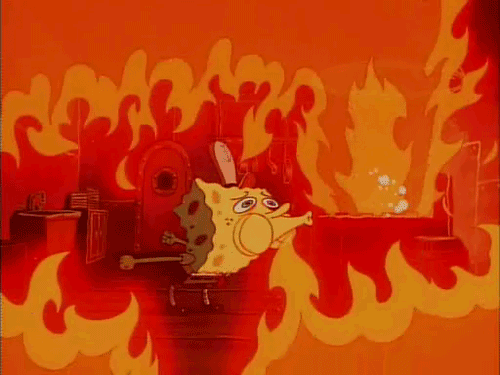
®GIPHY
Muitas razões podem fazer com que o seu notebook esquente acima do que é considerado normal. Uma das causas é o número excessivo de processos em execução. Isso força o processador a esquentar além da conta.
Passo 01: para saber se essa situação está ocorrendo, é preciso checar o Gerenciador de Tarefas (CTRL + Shift + ESC).
Passo 02: na janela que será aberta, escolha “Mostrar Detalhes” e, depois, “Detalhes”. Em seguida, clique na coluna “CPU” para ordenar os processos do maior para o menor consumo.
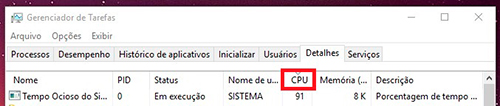
Dessa maneira, você pode encontrar rapidamente se há um software em execução fazendo com que o computador fique sobrecarregado.
Se a causa for um software que você realmente precisa executar, feche-o e tente abri-lo novamente para ver se o comportamento persiste. Se for um software secundário ou de pouco uso, considere a sua desinstalação. O fato é que essa medida permite identificar e resolver parcialmente o problema.
Essa dica pode parecer um pouco controversa, especialmente para quem está sofrendo com problemas no notebook que prejudicam o seu desempenho. Entretanto, reduzir a performance do sistema pode ser uma das maneiras de evitar que o computador aqueça e atinja temperaturas mais altas do que o normal.
Passo 01: para isso, acesse as “Opções de Energia” do computador
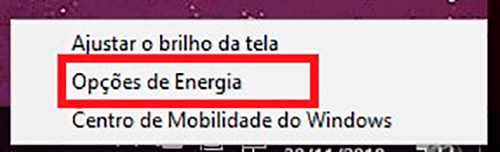
e selecione “Alterar configurações do plano”.
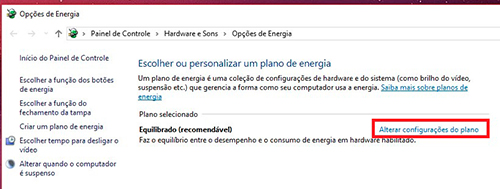
Passo 02: em seguida, vá em “Alterar configurações de energia avançadas” e busque pela opção “Gerenciamento de energia do processador”.
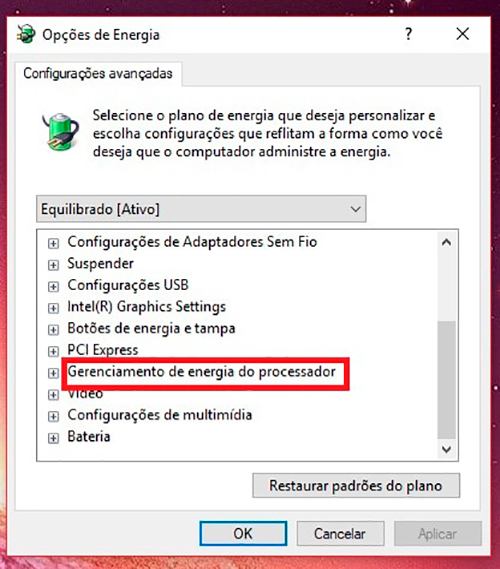
Passo 03: na guia “Estado de desempenho máximo”, atribua um percentual – por exemplo, 90% – para quando ele estiver fora da tomada.

Isso fará com que o desempenho seja limitado antes que se atinja o nível máximo. Como na maioria das vezes é o fato de atingir o nível máximo de execução que provoca o superaquecimento dos componentes, é bem provável que com isso problemas como esse deixem de ocorrer. Contudo, tenha em mente o “sacrifício” de parte do desempenho.
Vamos falar agora de fatores externos que podem prejudicar o seu notebook. Uma das razões do aquecimento dos aparelhos é o fato de os usuários cobrirem as saídas de ar do notebook.
Tenha em mente que esses equipamentos são preparados para operar sobre uma mesa, superfícies lisas e nada que recubra os espaços de “respiração” do notebook.
Esse problema se torna recorrente quando os usuários deixam os notebooks sobre a cama ou em cima do sofá. Por serem superfícies mais macias, o notebook “afunda” em meio a elas e faz com que as saídas de ar fiquem parcialmente ou totalmente bloqueadas. Sem a devida capacidade de fazer o ar circular pelos componentes, o computador aquece.
Assim, evite deixar o notebook nesses locais e, mesmo sobre a mesa, certifique-se de que não há nenhum objeto bloqueando as saídas de ar. Por fim, vale lembrar que esses equipamentos não devem ficar também expostos diretamente ao sol, pois isso também faz com que eles se aqueçam acima da média.
A poeira e a sujeira são grandes inimigas dos computadores em geral. No caso dos PCs, abri-los com uma certa frequência para uma limpeza é uma das melhores maneiras de evitar que componentes como ventoinhas, fontes e memórias tenham o seu desempenho comprometido. No entanto, no caso dos notebooks não é tão simples assim, mas há o que fazer.
Comece fazendo uma boa limpeza externa do seu aparelho. Se tiver um aspirador de pó, passe-o nas saídas de ar para tirar o excesso de poeira. Se for possível, passe um pequeno palito de dentes em frestas para remover o excesso de sujeira. O mesmo se aplica às frestas entre as teclas. O acúmulo de sujeira ali também pode reduzir a dissipação de calor do aparelho como um todo.
Só abra o seu notebook se tiver algum conhecimento técnico para isso, caso contrário você pode perder a garantia do produto ou fazer com que ele não funcione mais. Para limpeza interna, procure sempre a orientação de alguém especializado nesse tipo de trabalho.
Pode ser que mesmo seguindo as quatro dicas acima você ainda não tenha condições de reduzir o aquecimento do seu aparelho. Nesse caso, pode ser que algum componente defeituoso seja o responsável pelo problema. Nessas circunstâncias, será preciso recorrer a uma assistência técnica para que um diagnóstico mais preciso seja feito.
Vale lembrar que, muitas vezes, o aquecimento é causado simplesmente pelo uso excessivo do aparelho com softwares que forçam demais o desempenho. Usuários com computadores mais antigos e que insistem em rodar games mais recentes, que requeiram maior capacidade de processamento, são grandes vítimas desse problema.
Portanto, saiba reconhecer os limites da sua máquina. Se, de alguma forma, um jogo que você está tentando rodar pede configurações mínimas iguais ou maiores do que as especificações técnicas da sua máquina, talvez seja a hora de fazer um upgrade para continuar com um desempenho aceitável e longe dos problemas de aquecimento.